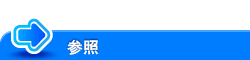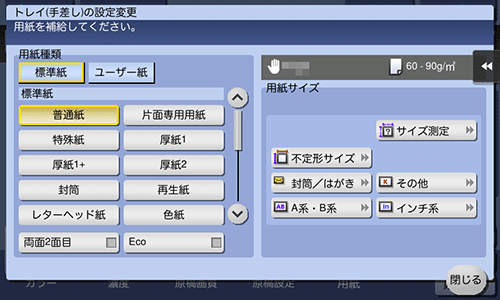手差しトレイにセットする
手差しトレイへのセットのしかた
他の給紙トレイにセットされていないサイズの用紙に印刷したいときに、手差しトレイを使います。
手差しトレイを使う場合は、用紙のセットと、用紙サイズおよび用紙種類の設定が必要です。
以下のような用紙は手差しトレイにセットしないでください。紙づまりや故障の原因になります。
折れた用紙、破れた用紙、しわのある用紙、サイズの違う用紙の束
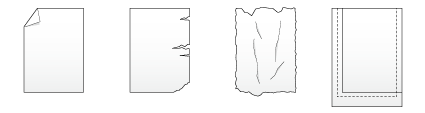
手差しトレイを開きます。
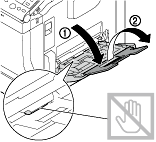
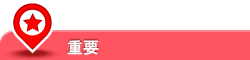
給紙ローラーの表面には手を触れないように注意してください。
セットする用紙のサイズに合わせて、ガイド板をスライドします。

印刷したい面を下向きにし、用紙をセットします。
用紙の先端が奥に当たるまで差込んでください。
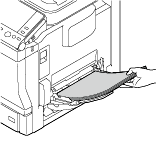
はがきのセット方法について詳しくは、こちらをごらんください。
封筒のセット方法について詳しくは、こちらをごらんください。
レターヘッド紙は、社名や定型文などが印刷されている面を上向きにセットしてください。レターヘッド紙は、20枚までセットできます。
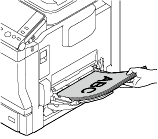
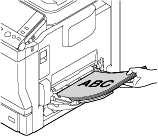
セットできる用紙のサイズについて詳しくは、こちらをごらんください。
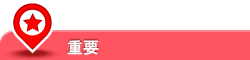
用紙は
 マークを超えないようにセットしてください。
マークを超えないようにセットしてください。用紙がカールしている場合は、伸ばしてからセットしてください。
セットした用紙のサイズに合わせて、ガイド板をスライドします。
用紙種類や用紙サイズを変更した場合は、本機で設定を変更するため、手順5へ進みます。
用紙の補給など、用紙種類や用紙サイズの変更がない場合は、設定を変更せずにそのままお使いいただけます。用紙種類と用紙サイズの設定を変更します。
普通紙以外の用紙をセットした場合や、用紙サイズを変更した場合は、用紙種類と用紙サイズの設定を変更します。詳しくは、こちらをごらんください。
不定形サイズの用紙をセットした場合は、用紙サイズの設定を変更します。詳しくは、こちらをごらんください。
はがきをセットする
はがきは、20枚までセットできます。ここでは、100 mm 148 mmのはがきをセットする場合について説明します。
印刷したい面を下向きにし、はがきの短辺(長さの短い方)を給紙口へ向けてセットします。
はがきの先端が奥に当たるまで差込んでください。
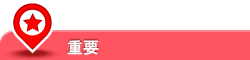
手差しトレイにはがきをセットする場合は、以下の点にご注意ください。
カールしたはがきをセットする場合、図のようにカール(反り)を直したあとセットしてください。
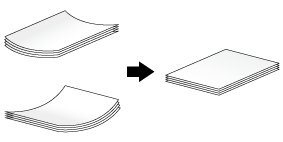
セットした用紙のサイズに合わせて、ガイド板をスライドします。
用紙種類と用紙サイズを指定する画面が表示されます。
用紙サイズの設定を変更します。
[用紙サイズ]-[封筒/はがき]で[はがき]を選びます。[はがき]を選ぶと、[用紙種類]が[はがき]に設定されます。
100 mm 148 mm以外のはがきを使う場合は、はがきのサイズを確認したうえで、[用紙サイズ]-[不定形サイズ]で、サイズを指定してください。
コンピューター上のデータをはがきに印刷するときは、プリンタードライバーの[基本設定]タブで設定します。詳しくは、こちらをごらんください。
封筒をセットする
封筒は、10枚までセットできます。
長形封筒のイメージ
洋形封筒のイメージ
封印部を上側にし、封印部を給紙口へ向けてセットします。
封筒の先端が奥に当たるまで差込んでください。
封印部側には印刷できません。
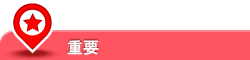
手差しトレイに封筒をセットする場合は、以下の点にご注意ください。
封筒をセットするときは、封筒内部の空気を押出し、封筒の折り目をしっかり押さえてください。空気が残っていたり折り目がしっかり押えられていないと、封筒にしわができたり、紙づまりの原因となります。
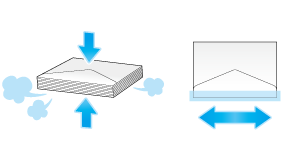
フラップ(ふた)や胴のフラップ(ふた)がかぶさる部分に、のりやはく離紙のついた封筒は使用しないでください。故障の原因となります。
セットした用紙のサイズに合わせて、ガイド板をスライドします。
用紙種類と用紙サイズを指定する画面が表示されます。
[用紙サイズ]の[封筒/はがき]をタップします。
[封筒/はがき]から封筒のサイズを選びます。
封筒にはさまざまなサイズがあります。セットした封筒に合わせて適切なサイズを指定してください。封筒のサイズを指定すると、[用紙種類]は自動的に[封筒]に設定されます。